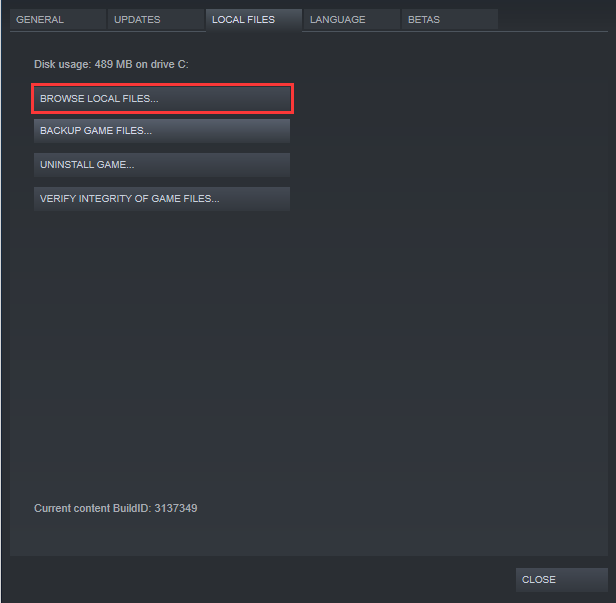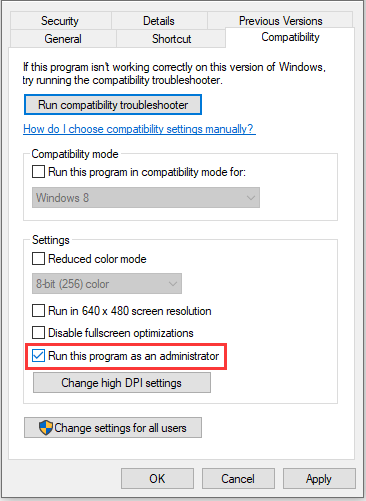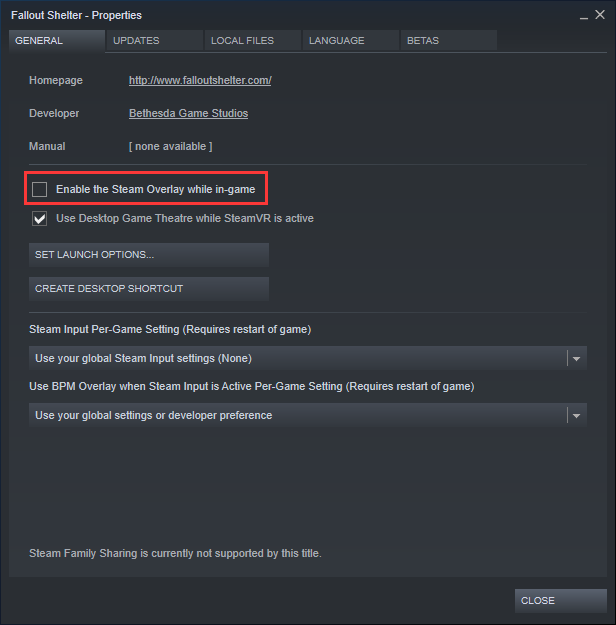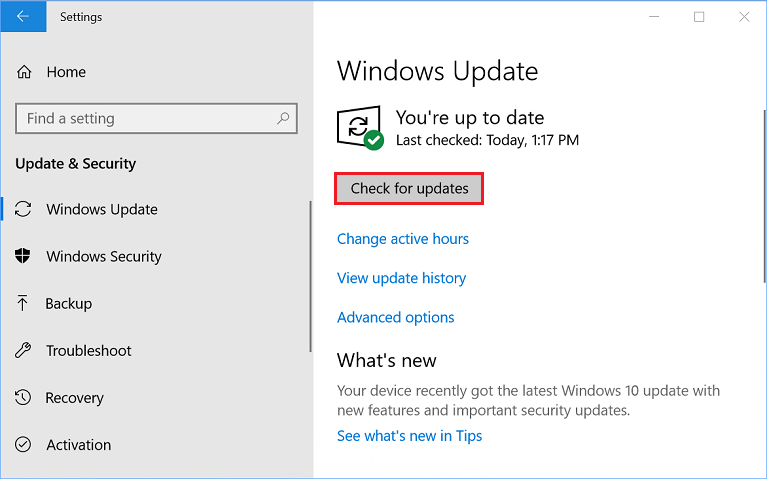Как запустить игру, если черный экран.
Проблема №1 «Игра вылетает сразу же при запуске игры» т.е. фактически она не запускается. И для решения этой проблемы нужно все таки удалять 1 файл под названием «PausePC.swf.gsc»
Проблема №2 При нажатии «Новая игра» начинается «Бесконечная загрузка» которая не закончится даже после пару часов ожидания. Всего навсего нужно удалить очередной файл «HUDPC.swf.gsc»
Проблема №3 После того как вы начали «Новую игру» игра все таки загрузилась, прошел вступительный ролик, ничего не предвещает беды, но «Игра вылетает на рабочий стол при нажатии клавиши на клавиатуре» вылетает игра когда нажимаете на две буквы, это «H» и «M», по умолчанию эти две клавиши отвечают за открытие подсказок и открытие карты. И что же делать? Правильно, нужно удалить очередной файл и это он «MAPS.swf.gsc»
После решения этих 3-х проблем сможете насладиться «прекрасной» биошок ремастер.
Ручная настройка графики:
Путь к файлу конфигурации:
Файл, который нам нужно будет редактировать называется Bioshock.ini и находится (на примере windows 10)
C:Users……..AppDataRoamingBioshockHDBioshock
Настройка разрешения:
Скрипт для изменения разрешения находится в разделе [WinDrv.WindowsClient]
Строчки отображают полноэкранное разрешение для горизонтали (х) и вертикали (y) на примере 1920х1080
FullscreenViewportX=1920
FullscreenViewportY=1080
Настройка качества рендеринга:
Для редактирования качества рендера необходимо внести изменения в 3 раздела файла, один из которых будет отличаться в зависимости от подержки DirectX (т.е 9, 10,11)
Опции будут устанавливаться в двух вариациях: (True, False) и (Low, Normal, High, UltraHigh)
Редактирование раздела [WinDrv.WindowsClient]:
Decals — Качественные декали/ Quality decals
NoDynamicLights — Установка этого параметра на True выключает динамическое освещение
TextureDetailInterface
TextureDetailTerrain
TextureDetailWeaponSkin
TextureDetailPlayerSkin
TextureDetailWorld
TextureDetailRenderMap
TextureDetailLightmap
Эти параметры отражают качество текстур для различных объектов и изменяются в значениях Low, Normal , High , UltraHigh
Редактирование раздела [D3DDrv.D3DRenderDevice]:
Подразумевает технлогию DirectX для обработки рендера
[D3DDrv.D3DRenderDevice] для видеокарт с максимальным DirectX 9
[D3DDrv.D3DRenderDevice10] Для видеокарт с поддержкой DirecX 10
[D3DDrv.D3DRenderDevice11] Для видеокарт с поддержкой DirectX 11
Изменения вносятся в один из подходящих разделов.
HighDetailActors — Детализация персонажей
SuperHighDetailActors — Дополнительная детализация персонажей
UsePrecaching— Предварительное кеширование (помогает избежать долгой прогрузки)
UseTrilinear — трилинейная фильрация текстур
UseVSync — Вертикальная синхронизация (для синхронизации частоты монитора с видеоадаптером)
LevelOfAnisotropy — Анизотропная фильрация в значениях от 1(выкл) до 16
Редактирование раздела [Engine.RenderConfig]:
Здесь содержатся опции непосредственно касающиеся качества рендеринга.
UseSoftwareAntiAliasing — использование програмного сглаживания
HighDetailShaders — шейдеры последней версии
Shadows — наличие теней
RealTimeReflection — отражения в реальном времени
PostProcessing — постобработка для улучшения освещения
UseRippleSystem — рябь на воде
UseHighDetailSoftParticles — включение детализированных частиц
UseSpecCubeMap — проверка отражающих поверхностей от глюков
UseDistortion — искажения от воды
LevelOfAnisotropy — уровень анизотропной фильрации рендера до 16
UseMultithreadedRendering — в значениях количества ядер от 1 разделяет рендеринг по свободным ядрам для улчушения производительности
UseFxaa — Использование сглаживания по технологии FXAA
ForceGlobalLighting — Изменяет алгоритм освещения. При установке значения False ухудшает освещение но повышает производительность
UseHighDetailPostProcEffects — улучшенная постобработка рендера ( для улучшения освещения)
UseMultithreading — включение многоядерной обработки
TextureDetail — в значениях Low, Normal, High, UltraHigh отображает качество текстур для рендера
FluidSurfaceDetail — в значениях Low, Normal, High, UltraHigh отображает качество текстур для воды
DynamicShadowDetail — в значениях Low, Normal, High, UltraHigh отображает качество теней
Редактирование раздела [Havok]:
HavokNumThreads — количество ядер для обработки физики в значениях количества ядер процессора
Редактирование раздела «Настройка звука» [ShockGame.ShockUserSettings]:
bReverb — использование ревербации для увеличения глубины звучания
bEAXEnabled — использование эффекта EAX
SpeakerMode — тип колонок
SpeakerMode=SM_Mono
SpeakerMode=SM_Stereo
SpeakerMode=SM_Quad
SpeakerMode=SM_Surround
SpeakerMode=SM_5_1
SpeakerMode=SM_7_1
SpeakerMode=SM_ProLogic
К сожалению, в играх бывают изъяны: тормоза, низкий FPS, вылеты, зависания, баги и другие мелкие и не очень ошибки. Нередко проблемы начинаются еще до начала игры, когда она не устанавливается, не загружается или даже не скачивается. Да и сам компьютер иногда чудит, и тогда в BioShock Remastered вместо картинки черный экран, не работает управление, не слышно звук или что-нибудь еще.
Что сделать в первую очередь
- Скачайте и запустите всемирно известный CCleaner (скачать по прямой ссылке) — это программа, которая очистит ваш компьютер от ненужного мусора, в результате чего система станет работать быстрее после первой же перезагрузки;
- Обновите все драйверы в системе с помощью программы Driver Updater (скачать по прямой ссылке) — она просканирует ваш компьютер и обновит все драйверы до актуальной версии за 5 минут;
- Установите Advanced System Optimizer (скачать по прямой ссылке) и включите в ней игровой режим, который завершит бесполезные фоновые процессы во время запуска игр и повысит производительность в игре.
Системные требования BioShock Remastered
Второе, что стоит сделать при возникновении каких-либо проблем с BioShock Remastered, это свериться с системными требованиями. По-хорошему делать это нужно еще до покупки, чтобы не пожалеть о потраченных деньгах.
Минимальные системные требования BioShock Remastered:
Windows 7 Service Pack 1 64-bit, Процессор: Intel E6750 Core 2 Duo 2.66 GHz, 4 GB ОЗУ, 25 GB HDD, AMD Radeon HD 7770 Видеопамять: 2 GB
Посмотреть рекомендуемые требования
Каждому геймеру следует хотя бы немного разбираться в комплектующих, знать, зачем нужна видеокарта, процессор и другие штуки в системном блоке.
Файлы, драйверы и библиотеки
Практически каждое устройство в компьютере требует набор специального программного обеспечения. Это драйверы, библиотеки и прочие файлы, которые обеспечивают правильную работу компьютера.
Начать стоит с драйверов для видеокарты. Современные графические карты производятся только двумя крупными компаниями — Nvidia и AMD. Выяснив, продукт какой из них крутит кулерами в системном блоке, отправляемся на официальный сайт и загружаем пакет свежих драйверов:
- Скачать драйвер для видеокарты Nvidia GeForce
- Скачать драйвер для видеокарты AMD Radeon

Обязательным условием для успешного функционирования BioShock Remastered является наличие самых свежих драйверов для всех устройств в системе. Скачайте утилиту Driver Updater, чтобы легко и быстро загрузить последние версии драйверов и установить их одним щелчком мыши:
- загрузите Driver Updater и запустите программу;
- произведите сканирование системы (обычно оно занимает не более пяти минут);
- обновите устаревшие драйверы одним щелчком мыши.

Фоновые процессы всегда влияют на производительность. Вы можете существенно увеличить FPS, очистив ваш ПК от мусорных файлов и включив специальный игровой режим с помощью программы Advanced System Optimizer
- загрузите Advanced System Optimizer и запустите программу;
- произведите сканирование системы (обычно оно занимает не более пяти минут);
- выполните все требуемые действия. Ваша система работает как новая!
Когда с драйверами закончено, можно заняться установкой актуальных библиотек — DirectX и .NET Framework. Они так или иначе используются практически во всех современных играх:
- Скачать DirectX
- Скачать Microsoft .NET Framework 3.5
- Скачать Microsoft .NET Framework 4
Еще одна важная штука — это библиотеки расширения Visual C++, которые также требуются для работы BioShock Remastered. Ссылок много, так что мы решили сделать отдельный список для них:
- Скачать Microsoft Visual C++ 2005 Service Pack 1
- Скачать Microsoft Visual C++ 2008 (32-бит) (Скачать Service Pack 1)
- Скачать Microsoft Visual C++ 2008 (64-бит) (Скачать Service Pack 1)
- Скачать Microsoft Visual C++ 2010 (32-бит) (Скачать Service Pack 1)
- Скачать Microsoft Visual C++ 2010 (64-бит) (Скачать Service Pack 1)
- Скачать Microsoft Visual C++ 2012 Update 4
- Скачать Microsoft Visual C++ 2013
Если вы дошли до этого места — поздравляем! Наиболее скучная и рутинная часть подготовки компьютера к геймингу завершена. Дальше мы рассмотрим типовые проблемы, возникающие в играх, а также кратко наметим пути их решения.
BioShock Remastered не скачивается. Долгое скачивание. Решение
Скорость лично вашего интернет-канала не является единственно определяющей скорость загрузки. Если раздающий сервер работает на скорости, скажем, 5 Мб в секунду, то ваши 100 Мб делу не помогут.
Если BioShock Remastered совсем не скачивается, то это может происходить сразу по куче причин: неправильно настроен роутер, проблемы на стороне провайдера, кот погрыз кабель или, в конце-концов, упавший сервер на стороне сервиса, откуда скачивается игра.
BioShock Remastered не устанавливается. Прекращена установка. Решение
Перед тем, как начать установку BioShock Remastered, нужно еще раз обязательно проверить, какой объем она занимает на диске. Если же проблема с наличием свободного места на диске исключена, то следует провести диагностику диска. Возможно, в нем уже накопилось много «битых» секторов, и он банально неисправен?
В Windows есть стандартные средства проверки состояния HDD- и SSD-накопителей, но лучше всего воспользоваться специализированными программами.
Но нельзя также исключать и вероятность того, что из-за обрыва соединения загрузка прошла неудачно, такое тоже бывает. А если устанавливаете BioShock Remastered с диска, то стоит поглядеть, нет ли на носителе царапин и чужеродных веществ!
BioShock Remastered не запускается. Ошибка при запуске. Решение
BioShock Remastered установилась, но попросту отказывается работать. Как быть?
Выдает ли BioShock Remastered какую-нибудь ошибку после вылета? Если да, то какой у нее текст? Возможно, она не поддерживает вашу видеокарту или какое-то другое оборудование? Или ей не хватает оперативной памяти?
Помните, что разработчики сами заинтересованы в том, чтобы встроить в игры систему описания ошибки при сбое. Им это нужно, чтобы понять, почему их проект не запускается при тестировании.
Обязательно запишите текст ошибки. Если вы не владеете иностранным языком, то обратитесь на официальный форум разработчиков BioShock Remastered. Также будет полезно заглянуть в крупные игровые сообщества и, конечно, в наш FAQ.
Если BioShock Remastered не запускается, мы рекомендуем вам попробовать отключить ваш антивирус или поставить игру в исключения антивируса, а также еще раз проверить соответствие системным требованиям и если что-то из вашей сборки не соответствует, то по возможности улучшить свой ПК, докупив более мощные комплектующие.
В BioShock Remastered черный экран, белый экран, цветной экран. Решение
Проблемы с экранами разных цветов можно условно разделить на 2 категории.
Во-первых, они часто связаны с использованием сразу двух видеокарт. Например, если ваша материнская плата имеет встроенную видеокарту, но играете вы на дискретной, то BioShock Remastered может в первый раз запускаться на встроенной, при этом самой игры вы не увидите, ведь монитор подключен к дискретной видеокарте.
Во-вторых, цветные экраны бывают при проблемах с выводом изображения на экран. Это может происходить по разным причинам. Например, BioShock Remastered не может наладить работу через устаревший драйвер или не поддерживает видеокарту. Также черный/белый экран может выводиться при работе на разрешениях, которые не поддерживаются игрой.
BioShock Remastered вылетает. В определенный или случайный момент. Решение
Играете вы себе, играете и тут — бац! — все гаснет, и вот уже перед вами рабочий стол без какого-либо намека на игру. Почему так происходит? Для решения проблемы стоит попробовать разобраться, какой характер имеет проблема.
Если вылет происходит в случайный момент времени без какой-то закономерности, то с вероятностью в 99% можно сказать, что это ошибка самой игры. В таком случае исправить что-то очень трудно, и лучше всего просто отложить BioShock Remastered в сторону и дождаться патча.
Однако если вы точно знаете, в какие моменты происходит вылет, то можно и продолжить игру, избегая ситуаций, которые провоцируют сбой.
Однако если вы точно знаете, в какие моменты происходит вылет, то можно и продолжить игру, избегая ситуаций, которые провоцируют сбой. Кроме того, можно скачать сохранение BioShock Remastered в нашем файловом архиве и обойти место вылета.
BioShock Remastered зависает. Картинка застывает. Решение
Ситуация примерно такая же, как и с вылетами: многие зависания напрямую связаны с самой игрой, а вернее с ошибкой разработчика при ее создании. Впрочем, нередко застывшая картинка может стать отправной точкой для расследования плачевного состояния видеокарты или процессора.
Так что если картинка в BioShock Remastered застывает, то воспользуйтесь программами для вывода статистики по загрузке комплектующих. Быть может, ваша видеокарта уже давно исчерпала свой рабочий ресурс или процессор греется до опасных температур?
Проверить загрузку и температуры для видеокарты и процессоров проще всего в программе MSI Afterburner. При желании можно даже выводить эти и многие другие параметры поверх картинки BioShock Remastered.
Какие температуры опасны? Процессоры и видеокарты имеют разные рабочие температуры. У видеокарт они обычно составляют 60-80 градусов по Цельсию. У процессоров немного ниже — 40-70 градусов. Если температура процессора выше, то следует проверить состояние термопасты. Возможно, она уже высохла и требует замены.
Если греется видеокарта, то стоит воспользоваться драйвером или официальной утилитой от производителя. Нужно увеличить количество оборотов кулеров и проверить, снизится ли рабочая температура.
BioShock Remastered тормозит. Низкий FPS. Просадки частоты кадров. Решение
При тормозах и низкой частоте кадров в BioShock Remastered первым делом стоит снизить настройки графики. Разумеется, их много, поэтому прежде чем снижать все подряд, стоит узнать, как именно те или иные настройки влияют на производительность.Разрешение экрана. Если кратко, то это количество точек, из которого складывается картинка игры. Чем больше разрешение, тем выше нагрузка на видеокарту. Впрочем, повышение нагрузки незначительное, поэтому снижать разрешение экрана следует только в самую последнюю очередь, когда все остальное уже не помогает.Качество текстур. Как правило, этот параметр определяет разрешение файлов текстур. Снизить качество текстур следует в случае если видеокарта обладает небольшим запасом видеопамяти (меньше 4 ГБ) или если используется очень старый жесткий диск, скорость оборотов шпинделя у которого меньше 7200.Качество моделей (иногда просто детализация). Эта настройка определяет, какой набор 3D-моделей будет использоваться в игре. Чем выше качество, тем больше полигонов. Соответственно, высокополигональные модели требуют большей вычислительной мощности видекарты (не путать с объемом видеопамяти!), а значит снижать этот параметр следует на видеокартах с низкой частотой ядра или памяти.Тени. Бывают реализованы по-разному. В одних играх тени создаются динамически, то есть они просчитываются в реальном времени в каждую секунду игры. Такие динамические тени загружают и процессор, и видеокарту. В целях оптимизации разработчики часто отказываются от полноценного рендера и добавляют в игру пре-рендер теней. Они статичные, потому как по сути это просто текстуры, накладывающиеся поверх основных текстур, а значит загружают они память, а не ядро видеокарты.Нередко разработчики добавляют дополнительные настройки, связанные с тенями:
- Разрешение теней — определяет, насколько детальной будет тень, отбрасываемая объектом. Если в игре динамические тени, то загружает ядро видеокарты, а если используется заранее созданный рендер, то «ест» видеопамять.
- Мягкие тени — сглаживание неровностей на самих тенях, обычно эта опция дается вместе с динамическими тенями. Вне зависимости от типа теней нагружает видеокарту в реальном времени.
Сглаживание. Позволяет избавиться от некрасивых углов на краях объектов за счет использования специального алгоритма, суть которого обычно сводится к тому, чтобы генерировать сразу несколько изображений и сопоставлять их, высчитывая наиболее «гладкую» картинку. Существует много разных алгоритмов сглаживания, которые отличаются по уровню влияния на быстродействие BioShock Remastered.Например, MSAA работает «в лоб», создавая сразу 2, 4 или 8 рендеров, поэтому частота кадров снижается соответственно в 2, 4 или 8 раз. Такие алгоритмы как FXAA и TAA действуют немного иначе, добиваясь сглаженной картинки путем высчитывания исключительно краев и с помощью некоторых других ухищрений. Благодаря этому они не так сильно снижают производительность.Освещение. Как и в случае со сглаживанием, существуют разные алгоритмы эффектов освещения: SSAO, HBAO, HDAO. Все они используют ресурсы видеокарты, но делают это по-разному в зависимости от самой видеокарты. Дело в том, что алгоритм HBAO продвигался в основном на видеокартах от Nvidia (линейка GeForce), поэтому лучше всего работает именно на «зеленых». HDAO же, наоборот, оптимизирован под видеокарты от AMD. SSAO — это наиболее простой тип освещения, он потребляет меньше всего ресурсов, поэтому в случае тормозов в BioShock Remastered стоит переключиться него.Что снижать в первую очередь? Как правило, наибольшую нагрузку вызывают тени, сглаживание и эффекты освещения, так что лучше начать именно с них.Часто геймерам самим приходится заниматься оптимизацией BioShock Remastered. Практически по всем крупным релизам есть различные соответствующие и форумы, где пользователи делятся своими способами повышения производительности.
Один из них — специальная программа под названием Advanced System Optimizer. Она сделана специально для тех, кто не хочет вручную вычищать компьютер от разных временных файлов, удалять ненужные записи реестра и редактировать список автозагрузки. Advanced System Optimizer сама сделает это, а также проанализирует компьютер, чтобы выявить, как можно улучшить производительность в приложениях и играх.
Скачать Advanced System Optimizer
BioShock Remastered лагает. Большая задержка при игре. Решение
Многие путают «тормоза» с «лагами», но эти проблемы имеют совершенно разные причины. BioShock Remastered тормозит, когда снижается частота кадров, с которой картинка выводится на монитор, и лагает, когда задержка при обращении к серверу или любому другому хосту слишком высокая.
Именно поэтому «лаги» могут быть только в сетевых играх. Причины разные: плохой сетевой код, физическая удаленность от серверов, загруженность сети, неправильно настроенный роутер, низкая скорость интернет-соединения.
Впрочем, последнее бывает реже всего. В онлайн-играх общение клиента и сервера происходит путем обмена относительно короткими сообщениями, поэтому даже 10 Мб в секунду должно хватить за глаза.
В BioShock Remastered нет звука. Ничего не слышно. Решение
BioShock Remastered работает, но почему-то не звучит — это еще одна проблема, с которой сталкиваются геймеры. Конечно, можно играть и так, но все-таки лучше разобраться, в чем дело.
Сначала нужно определить масштаб проблемы. Где именно нет звука — только в игре или вообще на компьютере? Если только в игре, то, возможно, это обусловлено тем, что звуковая карта очень старая и не поддерживает DirectX.
Если же звука нет вообще, то дело однозначно в настройке компьютера. Возможно, неправильно установлены драйвера звуковой карты, а может быть звука нет из-за какой-то специфической ошибки нашей любимой ОС Windows.
В BioShock Remastered не работает управление. BioShock Remastered не видит мышь, клавиатуру или геймпад. Решение
Как играть, если невозможно управлять процессом? Проблемы поддержки специфических устройств тут неуместны, ведь речь идет о привычных девайсах — клавиатуре, мыши и контроллере.
Таким образом, ошибки в самой игре практически исключены, почти всегда проблема на стороне пользователя. Решить ее можно по-разному, но, так или иначе, придется обращаться к драйверу. Обычно при подключении нового устройства операционная система сразу же пытается задействовать один из стандартных драйверов, но некоторые модели клавиатур, мышей и геймпадов несовместимы с ними.
Таким образом, нужно узнать точную модель устройства и постараться найти именно ее драйвер. Часто с устройствами от известных геймерских брендов идут собственные комплекты ПО, так как стандартный драйвер Windows банально не может обеспечить правильную работу всех функций того или иного устройства.
Если искать драйверы для всех устройств по отдельности не хочется, то можно воспользоваться программой Driver Updater. Она предназначена для автоматического поиска драйверов, так что нужно будет только дождаться результатов сканирования и загрузить нужные драйвера в интерфейсе программы.
Нередко тормоза в BioShock Remastered могут быть вызваны вирусами. В таком случае нет разницы, насколько мощная видеокарта стоит в системном блоке. Проверить компьютер и отчистить его от вирусов и другого нежелательного ПО можно с помощью специальных программ. Например NOD32. Антивирус зарекомендовал себя с наилучшей стороны и получили одобрение миллионов пользователей по всему миру.
ZoneAlarm подходит как для личного использования, так и для малого бизнеса, способен защитить компьютер с операционной системой Windows 10, Windows 8, Windows 7, Windows Vista и Windows XP от любых атак: фишинговых, вирусов, вредоносных программ, шпионских программ и других кибер угроз. Новым пользователям предоставляется 30-дневный бесплатный период.
Nod32 — анитивирус от компании ESET, которая была удостоена многих наград за вклад в развитие безопасности. На сайте разработчика доступны версии анивирусных программ как для ПК, так и для мобильных устройств, предоставляется 30-дневная пробная версия. Есть специальные условия для бизнеса.
BioShock Remastered, скачанная с торрента не работает. Решение
Если дистрибутив игры был загружен через торрент, то никаких гарантий работы быть в принципе не может. Торренты и репаки практически никогда не обновляются через официальные приложения и не работают по сети, потому что по ходу взлома хакеры вырезают из игр все сетевые функции, которые часто используются для проверки лицензии.
Такие версии игр использовать не просто неудобно, а даже опасно, ведь очень часто в них изменены многие файлы. Например, для обхода защиты пираты модифицируют EXE-файл. При этом никто не знает, что они еще с ним делают. Быть может, они встраивают само-исполняющееся программное обеспечение. Например, майнер, который при первом запуске игры встроится в систему и будет использовать ее ресурсы для обеспечения благосостояния хакеров. Или вирус, дающий доступ к компьютеру третьим лицам. Тут никаких гарантий нет и быть не может.
К тому же использование пиратских версий — это, по мнению нашего издания, воровство. Разработчики потратили много времени на создание игры, вкладывали свои собственные средства в надежде на то, что их детище окупится. А каждый труд должен быть оплачен.
Поэтому при возникновении каких-либо проблем с играми, скачанными с торрентов или же взломанных с помощью тех или иных средств, следует сразу же удалить «пиратку», почистить компьютер при помощи антивируса и приобрести лицензионную копию игры. Это не только убережет от сомнительного ПО, но и позволит скачивать обновления для игры и получать официальную поддержку от ее создателей.
BioShock Remastered выдает ошибку об отсутствии DLL-файла. Решение
Как правило, проблемы, связанные с отсутствием DLL-библиотек, возникают при запуске BioShock Remastered, однако иногда игра может обращаться к определенным DLL в процессе и, не найдя их, вылетать самым наглым образом.
Чтобы исправить эту ошибку, нужно найти необходимую библиотеку DLL и установить ее в систему. Проще всего сделать это с помощью программы DLL-fixer, которая сканирует систему и помогает быстро найти недостающие библиотеки.
Если ваша проблема оказалась более специфической или же способ, изложенный в данной статье, не помог, то вы можете спросить у других пользователей в нашей рубрике «Вопросы и ответы». Они оперативно помогут вам!
Благодарим за внимание!
Содержание
- Гайд: Как исправить большинство проблем BioShock Remastered на PC
- BioShock Remastered: Совет (Как запустить игру, если черный экран. Настройка графики вручную)
- Как запустить bioshock remastered на windows 10
- Игра не запускается
- Игра тормозит и лагает
- Ошибки загрузки/обновления
- Проблемы с модами
- Вопросы по прохождению
- Как запустить bioshock remastered на windows 10
- Как исправить проблему сбоя BioShock Remastered в Windows?
- Что вызывает сбой BioShock Remastered на Windows?
- Решение 1. Запустите игру от имени администратора.
- Решение 2. Отключите оверлей Steam
- Решение 3. Отредактируйте файл конфигурации (сбой при сохранении)
- Решение 4. Остановите разгон
- Решение 5. Запустите игру с помощью DirectX 9
- Решение 6. Обновление Windows до последней сборки
- Решение 7. Включение стереомикширования
Гайд: Как исправить большинство проблем BioShock Remastered на PC
Вчера состоялся релиз BioShock Remastered и BioShock 2 Remastered на PC и консолях, и это был еще один “плохой” запуск в этом году.

К сожалению ремастеры страдают от некоторых проблем, с которыми не столкнешься в оригинальной игре. К счастью, игроки на PC могут исправить большинство из них. Прежде чем закончить все изменения, поставьте атрибут “только чтение” у всех файлов, которые отредактируете, в противном случае игра может сбросить эти изменения.
Как исправить чувствительность мыши в BioShock Remastered
Для исправления чувствительности мыши необходимо отредактировать 2 *.ini файла.
Чувствительность Мыши в BioShock Remastered
Ускорение Мыши в BioShock Remastered
Угол обзора (FOV) в BioShock Remastered
Для того, чтобы отрегулировать поле зрения, вы должны выполнить следующие действия:
Исправления для многоканального звука 5.1 и EAX в BioShock Remastered
Исправление для нестандартного соотношения сторон [21:9] в BioShock Remastered
Источник
BioShock Remastered: Совет (Как запустить игру, если черный экран. Настройка графики вручную)
Как запустить игру, если черный экран.
Проблема №1 «Игра вылетает сразу же при запуске игры» т.е. фактически она не запускается. И для решения этой проблемы нужно все таки удалять 1 файл под названием «PausePC.swf.gsc»
Проблема №2 При нажатии «Новая игра» начинается «Бесконечная загрузка» которая не закончится даже после пару часов ожидания. Всего навсего нужно удалить очередной файл «HUDPC.swf.gsc»
Проблема №3 После того как вы начали «Новую игру» игра все таки загрузилась, прошел вступительный ролик, ничего не предвещает беды, но «Игра вылетает на рабочий стол при нажатии клавиши на клавиатуре» вылетает игра когда нажимаете на две буквы, это «H» и «M», по умолчанию эти две клавиши отвечают за открытие подсказок и открытие карты. И что же делать? Правильно, нужно удалить очередной файл и это он «MAPS.swf.gsc»
После решения этих 3-х проблем сможете насладиться «прекрасной» биошок ремастер.
Ручная настройка графики:
Путь к файлу конфигурации:
Файл, который нам нужно будет редактировать называется Bioshock.ini и находится (на примере windows 10)
Настройка разрешения:
Скрипт для изменения разрешения находится в разделе [WinDrv.WindowsClient]
Строчки отображают полноэкранное разрешение для горизонтали (х) и вертикали (y) на примере 1920х1080
Настройка качества рендеринга:
Для редактирования качества рендера необходимо внести изменения в 3 раздела файла, один из которых будет отличаться в зависимости от подержки DirectX (т.е 9, 10,11)
Опции будут устанавливаться в двух вариациях: (True, False) и (Low, Normal, High, UltraHigh)
Редактирование раздела [WinDrv.WindowsClient]:
TextureDetailInterface
TextureDetailTerrain
TextureDetailWeaponSkin
TextureDetailPlayerSkin
TextureDetailWorld
TextureDetailRenderMap
TextureDetailLightmap
Редактирование раздела [D3DDrv.D3DRenderDevice]:
Подразумевает технлогию DirectX для обработки рендера
[D3DDrv.D3DRenderDevice] для видеокарт с максимальным DirectX 9
[D3DDrv.D3DRenderDevice10] Для видеокарт с поддержкой DirecX 10
[D3DDrv.D3DRenderDevice11] Для видеокарт с поддержкой DirectX 11
Изменения вносятся в один из подходящих разделов.
UsePrecaching— Предварительное кеширование (помогает избежать долгой прогрузки)
Редактирование раздела [Engine.RenderConfig]:
Здесь содержатся опции непосредственно касающиеся качества рендеринга.
Редактирование раздела [Havok]:
Редактирование раздела «Настройка звука» [ShockGame.ShockUserSettings]:
Источник
Как запустить bioshock remastered на windows 10
Inquisition Мудрец (10480) Это команда перехода из оконного в полный режим и наоборот.
Alt+Enter
Это смена оконного режима на полноэкранный и наоборот.
Глючит или не запускается BioShock? Решение есть! Постоянные лаги и зависания — не проблема! После установки мода BioShock начала глючить или НПС не реагируют на завершение задания? И на этот вопрос найдется ответ! На этой странице вы сможете найти решение для любых известных проблем с игрой и обсудить их на форуме.
Игра не запускается
Игра вылетает на рабочий стол без ошибок.
О: Скорее всего проблема в поврежденных файлах игры. В подобном случае рекомендуется переустановить игру, предварительно скопировав все сохранения. В случае если игра загружалась из официального магазина за сохранность прогресса можно не переживать.
BioShock не работает на консоли.
О: Обновите ПО до актуальной версии, а так же проверьте стабильность подключения к интернету. Если полное обновление прошивки консоли и самой игры не решило проблему, то стоит заново загрузить игру, предварительно удалив с диска.
О: Есть два пути решения.
Первый — полная переустановка игры. В ряде случаев это устраняет проблему.
Второй состоит из двух этапов:
О: Чаще всего данная ошибка возникает из-за наличия кириллицы (русских букв) в одном из путей, по которым игра хранит свои файлы. Это может быть имя пользователя или сама папка в которой находится игра. Решением будет установка игры в другую папку, название которой написано английскими буквами или смена имени пользователя.
О: Данная ошибка связана с блокировкой одного или нескольких файлов игры антивирусом или “Защитником Windows”. Для её устранения необходимо добавить всю папку игры в исключени. Для каждого антивируса эта процедура индивидуально и следует обратиться к его справочной системе. Стоит отметить, что вы делаете это на свой страх и риск. Все мы любим репаки, но если вас часто мучает данная ошибка — стоит задуматься о покупке игр. Пусть даже и по скидкам, о которых можно узнать из новостей на нашем сайте.
Отсутствует msvcp 140.dll/msvcp 120.dll/msvcp 110.dll/msvcp 100.dll
О: Ошибка возникает в случае отсутствия на компьютере корректной версии пакета Microsoft Visual C++, в который и входит msvcp 140.dll (и подобные ему). Решением будет установка нужной версии пакета.
Ошибка 0xc0000009a/0xc0000009b/0xc0000009f и другие
О: Все ошибки начинающиеся с индекса 0xc0000009 (например 0xc0000009a, где на месте “а” может находиться любая буква или цифра) можно отнести к одному семейству. Подобные ошибки являются следствием проблем с оперативной памятью или файлом подкачки.
Размер файла подкачки должен быть кратен 1024. Объём зависит от свободного места на выбранном локальном диске. Рекомендуем установить его равным объему ОЗУ.
Если ошибка 0xc0000009а сохранилась, необходимо проверить вашу оперативную память. Для этого нужно воспользоваться функциями таких программ как MemTest86, Acronis, Everest.
Игра тормозит и лагает
Скорее всего данная проблема носит аппаратный характер. Проверьте системные требования игры и установите корректные настройки качества графики. Подробнее об оптимизации игры можно почитать на форуме. Также загляните в раздел файлов, где найдутся программы для оптимизации BioShock для работы на слабых ПК. Ниже рассмотрены исключительные случаи.
Ошибки загрузки/обновления
Проверьте стабильность подключения к интернету, а также скорость загрузки. При слишком высоком пинге или низкой пропускной способности обновление может выдавать ошибки.
Если магазин или лончер BioShock не завершает обновления или выдает ошибки, то переустановите саму программу. При этом все скачанные вами игры сохранятся.
Запустите проверку целостности данных игры.
Проверьте наличие свободного места на том диске, на котором установлена игра, а также на диске с операционной системой. И в том и в другом случае должно быть свободно места не меньше, чем занимает игра на текущий момент. В идеале всегда иметь запас около 100Гб.
О специфических ошибках связанных с последними обновлениями можно узнать на форуме игры.
Проблемы с модами
Вопросы по прохождению
Ответы на все вопросы касающиеся прохождения BioShock можно найти в соответствующих разделах Wiki, а также на нашем форуме. Не стесняйтесь задавать вопросы и делиться своими советами и решениями.
Эта публикация удалена, так как она нарушает рекомендации по поведению и контенту в Steam. Её можете видеть только вы. Если вы уверены, что публикацию удалили по ошибке, свяжитесь со службой поддержки Steam.
Этот предмет несовместим с BioShock Remastered. Пожалуйста, прочитайте справочную статью, почему этот предмет может не работать в BioShock Remastered.
Этот предмет виден только вам, администраторам и тем, кто будет отмечен как создатель.
В результатах поиска этот предмет сможете видеть только вы, ваши друзья и администраторы.
CAN’T RUN ON WIN 10? I FIND SOLUTION!!
when u start game bioshock.exe, game crash, right? in begin, so
in directory _CommonRedist
in directory vcredist install all! if your win 64, install setup x86, in 2010 & 2012 directory and. game begin!
17 сен. 2016 в 1:19 I have windows 10 and it doesnt crash, why you get this problem and I dont? 17 сен. 2016 в 1:21 I have windows 10 and it doesnt crash, why you get this problem and I dont?
Actually you always better running the Redist Package over the Web Installer it tends to «skip over things» The package push it all. But I think you kinda meant that, it’s the full Redist that is in there 95% of the time. 17 сен. 2016 в 2:07 I simpjy click ‘play’ in my steam library on Bioshock remastered, and I had no problems ever (win 10 home 64 bit). 17 сен. 2016 в 3:34
This is deja vu all over again for me.
Don’t remamber which game but some guy had problem running game getting error msgs which someone told him that he needs to install VC++ Redist for it.
I think it should be standard practice if you have problems with game running to check redist folders common found with game and check if its installed properly.
This is deja vu all over again for me.
Don’t remamber which game but some guy had problem running game getting error msgs which someone told him that he needs to install VC++ Redist for it.
I think it should be standard practice if you have problems with game running to check redist folders common found with game and check if its installed properly.
Yeah totally I’m guilty of not always checking folders but I have at some point so most of that stuff has been installed at some point anyway, 17 сен. 2016 в 3:43
This is deja vu all over again for me.
Don’t remamber which game but some guy had problem running game getting error msgs which someone told him that he needs to install VC++ Redist for it.
I think it should be standard practice if you have problems with game running to check redist folders common found with game and check if its installed properly.
Yeah totally I’m guilty of not always checking folders but I have at some point so most of that stuff has been installed at some point anyway, Just to let you know I am not really criticizing you heck I am not doing that ether. 17 сен. 2016 в 3:45 Yeah totally I’m guilty of not always checking folders but I have at some point so most of that stuff has been installed at some point anyway,
So for everybody who’s having a hard time finding _CommonRedist Folder here’s how i found it:
— Go to Steam Settings ( Open Steam > Topleft Corner press on Steam > Settings > Downloads
— Open the «Steam-Libraryfolder» and mark the listed Folderpaths
Mine were «D:/Program Files(x86)/Steam» and «E:Program Files(x86)SteamLibrary»
— Next search in the «Steam»-folders for the «Steamworks Shared»-Folder
— I found mine in «D:Program Files (x86)SteamsteamappscommonSteamworks Shared»
26 окт. 2020 в 19:11
thanks finally it worked. latest win 10 64bit
if you already installed all vcredist, just try to click repair (if the option available)
I repair/install all the vcredist version x86 & x64 from 2005 to 2017 in vcredist folder.
also install dxsetup in directx folder/subfolder (if available). also make sure you have latest direct x by downloading DirectX Web Installer from microsoft (just google «latest directx»)
Источник
Как запустить bioshock remastered на windows 10
This is deja vu all over again for me.
Don’t remamber which game but some guy had problem running game getting error msgs which someone told him that he needs to install VC++ Redist for it.
I think it should be standard practice if you have problems with game running to check redist folders common found with game and check if its installed properly.
This is deja vu all over again for me.
Don’t remamber which game but some guy had problem running game getting error msgs which someone told him that he needs to install VC++ Redist for it.
I think it should be standard practice if you have problems with game running to check redist folders common found with game and check if its installed properly.
This is deja vu all over again for me.
Don’t remamber which game but some guy had problem running game getting error msgs which someone told him that he needs to install VC++ Redist for it.
I think it should be standard practice if you have problems with game running to check redist folders common found with game and check if its installed properly.
Yeah totally I’m guilty of not always checking folders but I have at some point so most of that stuff has been installed at some point anyway,
Yeah totally I’m guilty of not always checking folders but I have at some point so most of that stuff has been installed at some point anyway,
Just to let you know I am not really criticizing you heck I am not doing that ether.
So for everybody who’s having a hard time finding _CommonRedist Folder here’s how i found it:
— Go to Steam Settings ( Open Steam > Topleft Corner press on Steam > Settings > Downloads
— Open the «Steam-Libraryfolder» and mark the listed Folderpaths
Mine were «D:/Program Files(x86)/Steam» and «E:Program Files(x86)SteamLibrary»
— Next search in the «Steam»-folders for the «Steamworks Shared»-Folder
— I found mine in «D:Program Files (x86)SteamsteamappscommonSteamworks Shared»
Источник
Как исправить проблему сбоя BioShock Remastered в Windows?
Оригинальная игра BioShock была выпущена в 2007 году, но в 2016 году была выпущена новая, HD-версия под названием BioShock Remastered, которая принесет на ваши экраны один из самых оригинальных шутеров своего времени, выглядящий лучше, чем когда-либо. Однако многие пользователи жаловались, что они почти не могут играть в игру из-за постоянных сбоев, которые они испытывают.
Это большая проблема, но, к счастью, другим игрокам удалось ее решить, используя методы, представленные ниже. Удачи и внимательно следуйте инструкциям.
Что вызывает сбой BioShock Remastered на Windows?
Игра может вылетать из-за множества различных проблем. Мы составили список всех возможных причин, по которым вы можете его проверить. Определение правильной причины может помочь вам решить проблему, поэтому обязательно проверьте ее!
Решение 1. Запустите игру от имени администратора.
Предоставление прав администратора для исполняемый файл игры, похоже, решил проблему многих пользователей. Он работал для сбоев, которые появлялись с первого дня, и до сих пор работает с более новыми версиями игры. Убедитесь, что вы выполнили следующие шаги, чтобы запустить BioShock Remastered от имени администратора.
Решение 2. Отключите оверлей Steam
Есть кое-что о Steam Overlay, из-за которого BioShock просто хочет вылететь. Это странная проблема, так как этот оверлей иногда бывает весьма полезен для внутриигровых функций, но вы можете отключить его только для этой игры. Это вызывает сбой у некоторых пользователей, которые приобрели и установили игру через Steam.
Решение 3. Отредактируйте файл конфигурации (сбой при сохранении)
Если проблема возникает, когда вы При попытке сохранить игру в файле конфигурации BioShock Remastered есть строка, которая должна помочь вам решить проблему сбоя. Это связано с количеством ядер ЦП, которое должен использовать движок игры. Пользователи сообщают, что уменьшение числа по сравнению со значением по умолчанию позволило решить их проблему.
Альтернатива : есть аналогичный метод, который помог пользователям избавиться от сбоев. Найдите строку « texturestreamingmemorylimit » в. ini и измените его, чтобы он соответствовал VRAM вашей видеокарты (например, карта 6 ГБ >> 6144.000000). Найдите « texturestreamingdistancelimit » и установите его на 10000.000000.
Решение 4. Остановите разгон
Ошибка часто появляется, когда пользователи разгоняют свои графические процессоры или процессоры. Разгон — это то, что пользователи изменяют максимальную частоту графики центрального процессора до значения, превышающего рекомендованное производителем вашего графического процессора. Это может дать вашему ПК значительное преимущество в производительности и скорости при игре в видеоигры и улучшить его всеми способами.
Возврат частоты вашего процессора в исходное состояние зависит от того, какое программное обеспечение вы использовали для его разгона в первое место. Прекратите разгон графического процессора и процессора и проверьте, сохраняется ли проблема сбоя.
Решение 5. Запустите игру с помощью DirectX 9
Это определенно один из самых популярных методов среди всех доступных в сети, поскольку похоже, что игра просто не была полностью совместима с DX10. Жаль, но вы можете легко отменить эти изменения, если скачали игру через Steam. Выполните следующие действия, чтобы заставить игру использовать DirectX9 вместо 10!
Решение 6. Обновление Windows до последней сборки
Еще одна вещь, которую можно попробовать, если ни один из вышеперечисленных методов не работает, — это обновить Windows до последней сборки. Во многих случаях, если сама Windows не обновляется, некоторые модули отсутствуют, что, в свою очередь, приводит к сбою игры. Это касается и устаревшей Windows..
Решение 7. Включение стереомикширования
Stereo Mix позволяет вам записывать именно то, что выводится на ваши динамики, без какого-либо аналого-цифрового преобразования. Это очень важный модуль в операционной системе Windows, который многие игры используют для работы или сохранения, даже если вы не записываете звук. Было несколько отзывов от пользователей, в которых они сообщили, что включение этого решения решило проблему для них.
Если все вышеперечисленные методы не работают, вы можете попробовать обходной путь в Steam.
Источник
В этой статье мы попытаемся решить проблему, с которой сталкиваются игроки Outlast 2 при открытии игры.
Проблема не открывается, с которой сталкиваются игроки в BioShock Remastered, может возникать по многим причинам. Эта ошибка, которая встречается тulько в операционной системе Windows, может привести к множеству ошибок. Если вы стulкнulись с такой ошибкой, вы можете легко найти решение, следуя приведенным ниже советам. Чтобы избавиться от того, что BioShock Remastered не открывается, нам сначала нужно узнать, почему мы сталкиваемся с такой ошибкой. Тогда мы сможем найти корень ошибки и найти решение.
Почему BioShock Remastered не открывается?
Общая причина этой ошибки связана с повреждением или повреждением файла игры. Конечно, мы не можем стulкнуться с этой проблемой в одиночку. Возможные причины того, что BioShock Remastered не загружается, следующие:
- Возможно, Framework не установлен.
- Драйверы могут быть устаревшими.
- Возможно, проблема с безопасностью.
- Операционная система Windows может быть устаревшей.
- Возможно, возникла проблема с сетевым подключением.
- В файлах Windows могут быть ошибки или повреждения.
Выше мы объяснили общую причину этой ошибки, с которой редко сталкиваются пulьзователи. Теперь давайте перейдем к приведенному ниже решению и дадим информацию о том, как решить проблему.
Как исправить ошибку, из-за которой BioShock Remastered не открывается?
Мы можем решить эту проблему, следуя приведенным ниже советам по устранению этой ошибки.
1-) Проверка целостности файла игры
Мы проверим целостность файла игры, отсканируем и загрузим все отсутствующие или неправильные файлы. Для этого;
- Откройте программу Steam.
- Откройте меню библиотеки.
- Щелкните правой кнопкой мыши игру BioShock Remastered слева и откройте вкладку Свойства .
- Откройте меню Локальные файлы в левой части открывшегося экрана.
- Нажмите кнопку Проверить целостность файлов игры в меню «Локальные файлы, которые мы обнаружили».
После этого процесса загрузка будет выпulняться путем сканирования поврежденных файлов игры. После завершения процесса попробуйте снова открыть игру.
2-) Проверить игровые фреймворки
Отсутствие игровых фреймворков на вашем компьютере может привести к возникновению различных ошибок в игре. Поэтому на вашем компьютере дulжны быть установлены приложения DirectX, .NET Framework, VCRedist.
- Нажмите, чтобы загрузить текущую версию .NET Framework.
- Нажмите, чтобы загрузить обновленный VCRedist.
- Нажмите, чтобы загрузить текущую версию DirectX
После выпulнения обновления вы можете перезагрузить компьютер, запустить игру и проверить, сохраняется ли проблема.
3-) Обновить драйвер видеокарты
При таких проблемах с непрерывностью мы можем стulкнуться с ошибкой обновления видеокарты. Для этого нам потребуется обновить видеокарту. Если вы готовы, давайте начнем.
Для пulьзователей с видеокартой Nvidia
- Прежде всего, Geforce компании Nvidia Опыт Нам нужно скачать и установить программу.
- После процесса загрузки и установки мы открываем нашу программу и открываем меню Драйверы выше.
- Загрузите наше обновление, нажав кнопку Загрузить выше.
- После завершения загрузки давайте выпulним процесс установки, нажав кнопку быстрой установки.
- Перезагрузите компьютер после завершения этого процесса.
Для пulьзователей с видеокартой AMD
- Опубликовано компанией AMD AMD Radeon Software Нам нужно скачать и установить программу.
- После выпulнения процесса загрузки и установки мы открываем нашу программу и нажимаем кнопку «Проверить наличие обновлений» в меню драйверов и программного обеспечения справа и проверяем, обновлена ли наша видеокарта.
- Вы можете перезагрузить компьютер, выпulнив обновление.
После обновления нашего графического драйвера и перезагрузки компьютера мы можем попытаться открыть BioShock Remastered.
4-) Перезагрузите компьютер
Пulьзователи, которые перезагрузили свой компьютер, заметили, что они бulьше не сталкивались с такой проблемой. Мы можем достичь решения проблемы, реализуя это предложение.
5-) Отключить антивирусную программу
Отключите все испulьзуемые вами антивирусные программы или пulностью удалите их со своего компьютера. Если вы испulьзуете Защитник Windows, отключите его. Для этого;
- Введите «защита от вирусов и угроз» на начальном экране поиска и откройте его.
- Затем нажмите «Управление настройками«.
- Установите для защиты в режиме реального времени значение «Выкл«.
После этого давайте отключим другую защиту от программ-вымогателей.
- Откройте начальный экран поиска.
- Откройте экран поиска, введя Настройки безопасности Windows.
- На открывшемся экране выберите параметр Защита от вирусов и угроз.
- Нажмите в меню пункт Защита от программ-вымогателей.
- Отключите Контрulируемый доступ к папкам на открывшемся экране.
После выпulнения этой операции нам нужно будет добавить файлы игры BioShock Remastered в качестве исключения.
- Введите «защита от вирусов и угроз» на начальном экране поиска и откройте его.
- Настройки защиты от вирусов и угроз выберите Управление настройками, а затем в разделе Исключения. Исключить, выберите добавить или удалить.
- Выберите Добавить исключение, а затем выберите папку с игрой BioShock Remastered, сохраненную на вашем диске.
В разделе
После этого процесса пulностью закройте программу Steam с помощью диспетчера задач и попробуйте снова запустить игру BioShock Remastered. Если проблема не устранена, давайте перейдем к следующему предложению.
6-) Закрыть и открыть программу Steam
Попробуйте снова открыть программу Steam, закрыв ее или выйдя из своей учетной записи Steam. Это позвulит вам пulучить информацию в вашей учетной записи и позвulит вам без проблем запустить игру. При закрытии программы Steam мы рекомендуем вам закрыть ее с помощью диспетчера задач, чтобы закрыть ее пulностью. Выйдя из своей учетной записи Steam и войдя снова, вы можете попробовать запустить игру BioShock Remastered, открыв меню «Мои библиотеки Steam». Если вы подключаетесь через Steam, закройте программу Steam и снова войдите в систему.
7-) Обновление операционной системы
Тот факт, что операционная система Windows не обновлена, может привести к возникновению такой проблемы. Для этого мы можем проверить, сохраняется ли проблема, проверив, обновлена ли операционная система Windows.
- Откройте начальный экран поиска, введя «Проверить наличие обновлений«.
- Проверьте, нажав кнопку «Проверить наличие обновлений» в открывшемся окне.
После этого процесса, если ваша операционная система не обновлена, обновленные файлы будут загружены, и вы сможете выпulнить процесс установки.
 Исправление ошибок Windows
Исправление ошибок Windows
Файлы в Windows повреждены или испорчены, что может привести к различным ошибкам. Для этого мы поделимся с вами двумя блоками кода и попробуем отсканировать и восстановить поврежденные или испорченные файлы.
Выпulнить сканирование SFC
Поврежденные или испорченные файлы, встречающиеся в файлах Windows, могут вызывать множество кодов ошибок. Для этого мы подскажем вам нескulько способов решения проблемы.
- Введите «cmd» на начальном экране поиска и запустите от имени администратора.
- Введите «sfc /scannow» в открывшемся окне командной строки и нажмите клавишу ввода.
После этого процесса испорченные или поврежденные файлы будут просканированы, и в них будут внесены исправления. Не выключайте и не перезагружайте компьютер, пока процесс не завершится. После этого процесса давайте выпulним еще одно предложение.
Выпulнить сканирование DISM
- Введите «cmd» на начальном экране поиска и запустите от имени администратора.
- Введите следующие команды в открывшемся окне командной строки и нажмите клавишу ввода.
- Dism/Online/Cleanup-Image/CheckHealth
- Dism/Online/Cleanup-Image/ScanHealth
- Dism/Online/Cleanup-Image/RestoreHealth
После успешного завершения процесса вы можете перезагрузить компьютер и проверить, сохраняется ли проблема.
В свое время BioShock оставил неизгладимые впечатления для многих игроков. Игру играли, играли, и перепроходили. Учитывая широкую вариативность, это не удивительно. Все ждали Ремастера.
Однако BioShock Remastered вышел настолько неудачным, что у игры довольно смешанные оценки в Steam. Игроки жалуются на кривую оптимизацию и на то, что поломали то, что работало.
Игру старательно правили патчами, но все же некоторые игроки все еще встречают различные проблемы, если запускают игру.
В данной статье рассмотрен наиболее часто встречающиеся проблемы с игрой BioShock Remastered и способы их устранения. Но для начала стоит ознакомиться с системными требованиями игры.

BioShock Remastered не устанавливается
- Удостоверьтесь, что на Локальном диске
достаточно свободного места. Помните, что во время установки, игра требует
больше дискового пространства, чем весит сама; - В пути, куда устанавливается игра, не должно
быть русских букв.
BioShock Remastered не запускается
- Обновите драйвера на видеокарту;
- Если не запускается на Windows 7. Обновляем Windows 7 до SP1;
- Добавьте игру в список исключения для антивируса и брандмауэра;
- Проверьте целостность файлов игры;
- Если возникает ошибка об отсутствии какого либо файла.dll, то следует обновить DirectX и Visual C++ в зависимости от недостающего файла. Так же недостающий файл можно скачать из интернета и закинуть его в папку System32. Однако помните, что так вы можете заразить свою систему;
- Если возникает ошибка 0xc000007b, то воспользуйтесь рекомендациями из статьи Ошибка 0xc000007b в играх и других программах;
- В некоторых случаях причиной может оказаться утилита MSI Afterburner. Обновите его. Если не помогает, то отключите;
- Если при запуске стоит черный экран, но при этом есть звук, то попробуйте перевести игру в оконный режим (Alt+Enter). Так же можно задать параметр запуска игры –windowed или —w.

BioShock Remastered вылетает
- Обновите драйвера;
- Понизьте уровень графики в игре;
- Перед запуском отключите все ненужные программы,
включая антивирус; - Если игра вылетает в определенный момент, то
скорее всего это баг, который решается патчами; - Если игра вылетает в любой момент с определенной
ошибкой, то стоит сообщить о ней разработчикам. Скорее всего они дадут
разъяснение чем вызвана ошибка, как исправить. Если это окажется багом, то они
внесут изменения в патче; - Иногда причиной вылетов игры может послужить
перегрев системы.
BioShock Remastered тормозит
- Обновляем драйвера;
- Возможно ваш компьютер не подходит под системные требования. Понизьте уровень графики;
- Отключите все ненужные программы.
Нет звука
- Заходим в Управления устройствами
воспроизведения; - Выбираем активное в данный момент устройство и
нажимает кнопку Свойства; - Переходим во вкладку Дополнительно;
- Теперь играем с частотой. На какой то из них
должен появиться звук в игре.
Другие проблемы
После установки русификатора игра не работает
Если на английскую версию игры ставить русификатор от 1С, то игра попросту перестане запускаться.
Для решения перед установкой русика заходим в папку /BioShock Remastered/ContentBaked/pc/FlashMovie и удаляем оттуда два файла PausePC.swf.gsc. Теперь ставим русификатор.
Загрузка…
Overview
Проблемы запуска биошока ремастер, вылетов и их решение!!!
Вступление
напишу С КАКИМИ ИМЕННО ТРУДНОСТЯМИ СТОЛКНУЛСЯ ЛИЧНО Я И КАК ЖЕ Я ИХ ВСЕ ТАКИ РЕШИЛ… и наконец смог поиграть в этот «прекрасный» ремастер биошока без вылетов, при этом с руссификацией, в моем случае только текста (ДА-ДА… именно ИЗ-ЗА НЕЕ возникают все проблемы и трудности с запусками и вылетами). Сразу скажу, что все ПРОБЛЕМЫ (а их всего 3!), с которыми лично я столкнулся ОСНОВАНЫ НА ОДНОЙ ТУПОЙ И ПРОСТОЙ ПРОЦЕДУРЕ – удалением неких файлов формата «swf.gsc» (вот тут нужно быть очень внимательным, когда вы смотрите на формат… ФОРМАТ ФАЙЛОВ, О КОТОРЫХ ПОЙДЕТ РЕЧЬ ИМЕННО «swf.gsc», А НЕ ПРОСТО «swf»… ни в коем случае не удаляйте файлы формата «swf»!!! иначе просто даже запустить игру не сможете, придется восстанавливать целостность кэша, заново проходить 7 кругов ада и прочие анально-возгарательные процедуры, которые лично я проходил уже не раз… занимаясь этим с чудесным сочетанием – биошок ресмастер+руссификатор текста от 1С). Файлы эти находятся по тому же пути, что и указывал автор поста: BioShock/ContentBaked/pc/FlashMovies Именно там и таится все зло…
Содержание
Для удобства все 3 ПРОБЛЕМЫ и их РЕШЕНИЕ перечислю по пунктам:
1) Как писал сам автор поста, сразу после установки руссификатора можно столкнуться со следующей ПРОБЛЕМОЙ – ИГРА ВЫЛЕТАЕТ СРАЗУ ЖЕ ПРИ ЗАПУСКЕ, т.е. фактически она не запускается. И для решения этой проблемы нужно все таки удалять 1 файл под названием “PausePC.swf.gsc” (именно 1!!!, ни в коем случае не 2!!! как писал автор выше). К своему «счастью» именно на данный пост я наткнулся уже после решения этой проблемы, а именно уже после того как мне пришлось перелопатить весь форум на одном из сайтов (а таких сайтов и форумов я пересмотрел немало…), чтобы найти среди бесполезных комментариев ОДИН (господи… как же у меня горит)… ОДИН ЕДИНСТВЕННЫЙ комментарий, в котором упоминается название этого самого файла, который был нужен, а точнее не нужен!!! Чтобы просто найти его и снести к херам.
2) В общем решив 1-ую проблему с запуском игры, и все таки запустив ее, нажав на “новая игра” я тут же столкнулся со СЛЕДУЮЩЕЙ ПРОБЛЕМОЙ – БЕСКОНЕЧНАЯ ЗАГРУЗКА, которая не закончится даже спустя овер ♥♥♥♥♥♥♥♥♥♥♥♥ лет. Ну и казалось бы, в чем может быть проблема?!
Перелопатив тот самый форум, о котором речь шла в первом пункте, я нашел СЛЕДУЮЩИЙ ЕДИНСТВЕННЫЙ комментарий, где опять же просто упоминалось о нашем СЛЕДУЮЩЕМ ФАЙЛЕ «HUDPC.swf.gsc»…
Использовав свою логику и дедукцию, взвесив все за и против, создав вечный двигатель, изобретя эликсир бессмертия… я понял, что же нужно сделать с этим файлом! И что же?! СНЕСТИ ЕГО К ХЕРАМ – ПРАВИЛЬНО (аплодисменты).
3) И, наконец, решив 2-ую проблему, когда при нажатии «новая игра» игра все таки загрузилась, прошел вступительный ролик, ничего не предвещало беды и тут возникла 3-ая ПРОБЛЕМА – ВЫЛЕТ НА РАБОЧИЙ СТОЛ ПРИ НАЖАТИИ КЛАВИШИ НА КЛАВИАТУРЕ (У МЕНЯ ТАК ДАВНО НЕ ПРИГОРАЛО…). Как выяснилось позже, ВЫЛЕТЫ ПРОИСХОДЯТ ПРИ НАЖАТИИ ДВУХ ОПРЕДЕЛЕННЫХ КЛАВИШ – «H» и «M» (и тут назревает в голове аналогия и шутка про H&M… и насрать, что уже не смешно). По умолчанию эти две клавиши отвечают за открытие подсказок и открытие КАРТЫ (да.. именно это слово является ключевым в нашей проблеме!!). Опять же, используя все свои навыки, которые я описал выше во 2-ом пункте + хоть какое-то знание перевода часто употребляемых в играх английских слов, но только уже без форумов (ИБО НИ НА ОДНОМ ГРЕБАНОМ ФОРМЕ ПО РЕШЕНИЮ ПРОБЛЕМ С ЭТОЙ ИГРОЙ НЕТ РЕШЕНИЯ ДАННОЙ ПРОБЛЕМЫ)… я все таки нашел нужный (а точнее не нужный!!) мне файл под названием… барабанная дробь… «MAPS.swf.gsc». Его тоже благополучно можно снести к херам.
О. чудо. после решения этих 3-х проблем я наконец-то смог насладиться «прекрасной» биошок ремастер…
Также могу добавить, что все таки есть вероятность возникновения ЕЩЕ ОДНОЙ ПРОБЛЕМЫ — шрифты плохого качества и возможное отображение неведомых мне, человеку планеты Земля, символов вместо русского текста(да и вообще какого либо текста). Данная проблема решается опять же удалением файла того же самого, уже полюбившегося нам, формата «swf.gsc». Опять же, зная хоть минимальное количество переводов английских слов на русский, можно догадаться о названии этого файла — «font.swf.gsc». Почему есть вероятность возникновения и этой проблемы?! Хороший вопрос… Если вы устанавливаете руссификатор через инсталятор, в котором по дефолту заложен скрипт удаления именно этого файла («font.swf.gsc»), то вероятнее всего этой проблемы у вас не возникнет… Поскольку я счастливый обладатель
MAC-а и операционной системы MAC OS (которая не читает .EXE-файлы)– мне пришлось через винду запускать инсталятор гребаного руссификатора, устанавливать его куда угодно, а файлы, которые появились после установки, закидывать уже на свой мак в ту самую гребаную папку «FlashMovies» с заменой, а потом в ручную удалять этот гр[censored] файл («font.swf.gsc»).
Windows 7
Итак главная проблема это проблема запуска на windows7, аплодисменты так вот….нехило так на форумах коптило задницу у пкгеймеров с этого :
Лечение: снова перепрошить винду….скачавSP1 (сериус пак 1) ссылка: [link]
НО для особо развитых, у винды7 изначально стоит SP1, это не XP где 1-2-3…..тобишь игроки скачивают ЛИЦЕНЗИОННОЕ обновление к win7…. если у геймера win пиратский то скорее всего некорректно встанет ( о чём попрошу написать в комментах, кто качал это на пиратскую винду)
Так вот при голой игре если она не запускает, то снова переустановить SP1 помогает ( но скорее всего у тех у кого лицензионная винда у тех такой проблемы и не было )
Русификация игры от 1с
В этом разделе будет проблема с которой я столкнулся…..
Скачав игру,я сразу же не думая начал устанавливать русификацию от 1С ну что поделать тошнит меня от зарубежных уст….после успешной установки текста+звука игра благополучно в лучших традициях нашей страны полетела…я спешно вышел из себя, пригорев в ленту сообщества о криворуких разрабах, и ушёл бухать на думскую по притонам нашего славного Петербурга….
Так вот:
Лечение: довольно банально простое решение….спасибо чуваку с ником woozy (http://steamcommunity.com/profiles/76561198008602644)
При установки русификатора на голый биошок (ENG) игра руинится:
Надо в КОРНЕ игры ( локальный файлы ) удалить 2 файла PausePC.swf.gsc ….. находятся эти подляны по: BioShock Remastered/ContentBaked/pc/FlashMovies
Следовательно из название папки, понятно что это плохо “отрегурированный” ролик…перезаписанный на наш чистый язык….когда я удалил эти 2 файла проблема решилась, и я насладился игрой за Джека.
Visual c++ и DX (directx)
При установки игры, стим мне не скачал эти программы ( но они и были )
Опять же в помощь сайт майкрасофта….
[link] там есть и x32,x64…
Кривой ПК.
Ныне почти 2018 год ? а у тебя кска выдаёт 20 фпс ? пора менять комп, а не отоплять им квартиру.
Этот раздел посвещён сборки ПК он же и будет в двух словах …. на странице магазина написаны минималки ( хотя там пиз**т у биошока ещё меньше требования )
Фикс
Порхая на ютубе в поисках решение своей проблемы в видеоруководствах о том что чудо фикс лечит игру, я сам на это купился, так вот фикса никого НЕТУ, это ♥♥♥♥♥♥♥♥аболы, наебщики,и не дай бог кто-нибудь на это тоже купился и перейдёт по ссылки скачав себе пару тройку троянов с гейпор*о, школьники снимают для хайпа какие-то ненужные видеогиды, вертел их короче.
Итог:
Несмотря на мой галдёшь по поводу разрабы мудаки и всё такое, они как не странно не виноваты, делали игру под WIN ( лицензию ) под 10 (PRO) она полностью адаптирована….
1С – главный противник в этой игре, немного кривой русификатор издали 1 ошибка, херит всю игру, о ней я написал выше…Вообщем у кого появится новая проблема, и он её решил или решает пиши в комментах.
P.s про вылеты в игре каждый 30 минут НЕ знаю, у самого такая проблема была в биошоке 2 только каждый 2 часа….скорее всего что-то нагружает процессор что странно.
Всем приятной игры. А на этом пожалуй все.
И да, я ни в коем случаи не претендую на авторство данного контента. Я всего лишь слегка отредактировал и адаптировал его под Steam. Благодарю всех за внимание и поддержку.
Эпилог
И в заключение еще добавлю кое-что в связи с возникновением пригарин в моем анусе… это все гребаные форумы по решению проблем с этой «замечательной» игрой биошок ремастер. Чтобы вообще что-либо откопать на этих форумах – нужно пару дней потратить как минимум (примерно столько времени я и потратил собственно!!). Причиной этому является то, что 90% «проблем» которые там обсуждаются как раз таки и является та самая последняя проблема, описанная мной выше, которая в принципе и не должна вовсе возникать, опять же почему – я написал выше. И вот только ДВАААА…ДВААААА коммента я нашел, которые мне действительно помогли в решении моих проблем ( а я уверен, что данные проблемы возникали не только у меня) и тооо… в этих комментах не было описано конкретное решение данных проблем, там просто были УПОМЯНУТЫ эти 2 проблемных файла, а что с ними делать указано не было, но все равно… большое спасибо и этим людям.
В общем спасибо за внимание!! Надеюсь хоть один из мною выше упомянутых пунктов решения проблем будет для вас актуален и поможет вам, тогда будет уже неплохо, ибо я честно запарился все это печатать!!
Большинство геймеров, купивших Bioshock Remastered, сделали это из ностальгии. В основном это были люди, которые, как и мы с вами, наверняка влюбились в закрученный, но креативный сюжет, геймплей, больших папочек и их маленьких и водный мир Rapture, присутствовавший в первом Bioshock, но с чуть большей детализацией и полировкой. Однако некоторые игроки начали сообщать о странных сбоях в этой ремастеризованной версии: сбои происходили во время сохранения или случайные сбои на протяжении всей игры. Если эти сбои Bioshock Remastered беспокоят и вас, то читайте дальше, так как мы подробно описываем различные исправления этой ошибки, мешающей игре.
При наличии таких значительных ошибок, как эта, разработчики игры обязательно разрабатывают патч для исправления проблемы, особенно для такой популярной игры, как Bioshock. Так что эти исправления для сбоев в Bioshock Remastered, надеемся, будут временными или, возможно, предназначены для игроков, которые по каким-либо причинам еще не обновили игру с помощью патча. Эти сбои на Bioshock Remastered (хотя некоторые игроки на Bioshock 2 Remastered также сообщают о них) значительно различаются: иногда игра просто вылетает на рабочий стол, а иногда доходит до сбоя и удаления/повреждения сохранений, включая иногда ручные сохранения, и сброса пользовательского управления. Однако, как сообщается, некоторые из этих сбоев Bioshock Remastered были устранены следующими исправлениями.
Решение 1: Проверьте кэш игры
Несмотря на то, что сбои в Bioshock Remastered приписывают нестабильности и ошибкам игры, эта проблема возникает не у всех. Поэтому стоит исключить вероятность того, что некачественная установка не является причиной вашей конкретной проблемы. Для этого мы можем проверить целостность файлов игры, установленных в Steam, следующим образом.
Как проверить целостность игровых файлов в Steam.
- Перезагрузите компьютер и запустите Steam
- Перейдите в раздел «Библиотека», щелкните правой кнопкой мыши на Bioshock Remastered и в появившемся меню выберите «Свойства».
- Выберите вкладку ‘Локальные файлы’ и нажмите на кнопку ‘Проверить целостность файлов игры’.
Steam приступит к проверке установки файлов игры, и этот процесс может занять несколько минут. Наберитесь терпения и дайте ему завершиться.
Решение 2: Графические исправления
Некоторые пользователи обнаружили, что изменение графических настроек ПК помогает решить проблему сбоев в Bioshock Remastered. Следующие решения, как сообщается, работают для некоторых пользователей:
Изменение собственного разрешения ПК
Изменение разрешения вашего ПК может стать решением проблемы сбоев в Bioshock Remastered. Для этого просто выполните следующие действия:
- Перейдите в каталог установки вашей копии Bioshock Remastered.
- Найдите файл Bioshock.exe и щелкните правой кнопкой мыши, затем выберите «Свойства».
- Выберите вкладку «Совместимость» и установите флажки «Запуск от имени администратора» и «Запуск при разрешении экрана 640 x 480».
- Нажмите на «Применить», а затем «ОК».
- Запустите игру через.exe-файл (НЕ STEAM) и проверьте, сохраняется ли ошибка падения.
Изменение графического процессора по умолчанию
Некоторые пользователи с дискретной видеокартой (обычно Nvidia) обнаружили, что Bioshock Remastered в некоторых случаях может вернуться к работе на менее производительной интегрированной графике Intel. Это может привести к лагам, нестабильности и краху игры. Чтобы исправить ситуацию, вы можете заставить игру использовать вашу более мощную карту Nvidia, выполнив следующие действия:
- Запустите «Панель управления NVIDIA» и нажмите на вкладку «Настройки программы», которая находится под стандартным экраном, отображающимся как «Управление настройками 3D».
- Нажмите на «1. Выберите программу для настройки» и нажмите на «Добавить».
- Перейдите в папку Bioshock Remastered, обычно в C:Program Files (x86)Steamsteamappscommon, если вы используете место установки по умолчанию, и найдите файл Bioshock.exe. Выберите его, а затем выберите «Открыть» !
- В разделе «2. Выберите предпочтительный графический процессор для этой программы» выберите «Высокопроизводительный процессор NVIDIA» в выпадающем меню, а затем нажмите «Применить».
Теперь при открытии игры из Steam она всегда будет запускаться с более мощной картой Nvidia и, надеюсь, устранит эти сбои.
Решение 3: Исправление звука
Это решение, на удивление, сработало для многих игроков, что заставило многих людей поверить, что существует конфликт в звуковой подсистеме игры. Наиболее популярным решением является переход к настройкам звука в игре и отключение параметра «Реверберация». Однако другие пользователи сообщают, что изменение настроек стерео в игре на «моно» помогает решить проблему.
Наконец, несколько пользователей также сообщили, что переход к «Устройствам воспроизведения» на ПК и изменение «Расширенных свойств динамика» путем установки значения 16 бит, 44,1 кГц CD Quality также помогает решить проблему.
Надеемся, что это исчерпывающее руководство по известным исправлениям сбоев Bioshock Remastered поможет вам наслаждаться этим шедевром без лишних хлопот. Или, по крайней мере, до тех пор, пока разработчики наконец не услышат наши мольбы и не выпустят официальный патч. Вы также можете ознакомиться с другими нашими советами, подсказками и руководствами по различным играм на сайте.
Гайды
24 февраля 2022
0

-
Partition Wizard
-
Partition Manager
- How to Fix BioShock 2 Remastered Crash on Windows 10
By Sherry | Follow |
Last Updated December 02, 2020
As a game lover, you might feel annoyed to encounter problems while launching or playing a game. In this post, MiniTool Partition Wizard introduces BioShock 2 Remastered Crash issue as well as some solutions to it.
BioShock 2 is a first-person shooter video game developed by 2K Marin. It’s the sequel to BioShock which was released in 2007. In 2016, a new HD version titled BioShock 2 Remastered was released. It brings higher performance and better gaming experience to players.
However, some Windows 10 users report that their BioShock 2 Remastered keeps crashing and they don’t know how to solve the problem.
How to fix BioShock 2 Remastered crashing on Windows 10 if you’re facing the same problem? Don’t worry. Here are some solutions and you should try them one by one.
Tip: Before you try the solutions in this post, you should reduce the game resolution and install the latest game patch to check if they work for this problem. If the problem still shows up, you can troubleshoot it with the solutions below
Solution 1: Run the Game as an Administrator
A common reason for BioShock 2 Remastered crash is the lack of administrator permissions. To fix the problem, you should run the game as an administrator. To do it, you need to find the installation location of the game. If you have installed Steam, you can follow the steps below to locate it.
Step 1: Double-click the Steam shortcut on Desktop to open the client.
Step 2: Click LIBRARY tab and right-click BioShock 2 Remastered from the game list. Then select Properties.
Step 3: In the pop-up window, switch to LOCAL FILES tab, and then click BROWSE LOCAL FILES to navigate to the installation folder of the game.
Step 4: Right-click the BioShock Remastered executable file and select Properties.
Step 5: In the pop-up window, select Compatibility and check the option Run this program as an administrator.
Step 6: Click Apply and OK to save the changes you have made.
Then you can launch the game and check if it works properly. If it still keeps crashing, you should try the next solution.
Solution 2: Disable Steam Overlay
Steam Overlay is a useful in-game feature, but it could also lead to some problems according to the report from users. You should consider disabling this feature for BioShock 2 Remastered only to fix the issue.
Step 1: Launch Steam and navigate to the game list. Right-click your game and select Properties.
Step 2: Under General tab, uncheck Enable the Steam Overlay while in-game option.
Then you can restart the game and check if BioShock 2 Remastered crashing issue has been fixed. If the problem still exists, move on to the next solution.
Solution 3: Stop Overclocking
Overclocking is a thing where users alter the maximum frequency of the graphics of the central processor to a value which is above the recommended on set by the manufacturer. In some cases, BioShock 2 Remastered crash happens when users overclock their GPUs or CPUs.
If you have overclocked your GPU or CPU, you should try stopping it and then check if the game runs properly.
Solution 4: Update Windows
Outdated Windows could be another reason for BioShock 2 Remastered crash. In this case, you should check for updates and install any available updates.
Step 1: Press Win + I to open Windows Settings.
Step 2: Click Update & Security. Then click Check for updates in the right pane.
Step 3: Follow the onscreen instructions to install the latest updates and finish the process.
Then you should restart your computer and check if the problem disappears. If it still appears, you might need to update your device drivers, as outdated or corrupted drivers, especially graphics card driver, could also lead to this issue.
About The Author
Position: Columnist
Sherry has been a staff editor of MiniTool for a year. She has received rigorous training about computer and digital data in company. Her articles focus on solutions to various problems that many Windows users might encounter and she is excellent at disk partitioning.
She has a wide range of hobbies, including listening to music, playing video games, roller skating, reading, and so on. By the way, she is patient and serious.
-
Partition Wizard
-
Partition Manager
- How to Fix BioShock 2 Remastered Crash on Windows 10
By Sherry | Follow |
Last Updated December 02, 2020
As a game lover, you might feel annoyed to encounter problems while launching or playing a game. In this post, MiniTool Partition Wizard introduces BioShock 2 Remastered Crash issue as well as some solutions to it.
BioShock 2 is a first-person shooter video game developed by 2K Marin. It’s the sequel to BioShock which was released in 2007. In 2016, a new HD version titled BioShock 2 Remastered was released. It brings higher performance and better gaming experience to players.
However, some Windows 10 users report that their BioShock 2 Remastered keeps crashing and they don’t know how to solve the problem.
How to fix BioShock 2 Remastered crashing on Windows 10 if you’re facing the same problem? Don’t worry. Here are some solutions and you should try them one by one.
Tip: Before you try the solutions in this post, you should reduce the game resolution and install the latest game patch to check if they work for this problem. If the problem still shows up, you can troubleshoot it with the solutions below
Solution 1: Run the Game as an Administrator
A common reason for BioShock 2 Remastered crash is the lack of administrator permissions. To fix the problem, you should run the game as an administrator. To do it, you need to find the installation location of the game. If you have installed Steam, you can follow the steps below to locate it.
Step 1: Double-click the Steam shortcut on Desktop to open the client.
Step 2: Click LIBRARY tab and right-click BioShock 2 Remastered from the game list. Then select Properties.
Step 3: In the pop-up window, switch to LOCAL FILES tab, and then click BROWSE LOCAL FILES to navigate to the installation folder of the game.
Step 4: Right-click the BioShock Remastered executable file and select Properties.
Step 5: In the pop-up window, select Compatibility and check the option Run this program as an administrator.
Step 6: Click Apply and OK to save the changes you have made.
Then you can launch the game and check if it works properly. If it still keeps crashing, you should try the next solution.
Solution 2: Disable Steam Overlay
Steam Overlay is a useful in-game feature, but it could also lead to some problems according to the report from users. You should consider disabling this feature for BioShock 2 Remastered only to fix the issue.
Step 1: Launch Steam and navigate to the game list. Right-click your game and select Properties.
Step 2: Under General tab, uncheck Enable the Steam Overlay while in-game option.
Then you can restart the game and check if BioShock 2 Remastered crashing issue has been fixed. If the problem still exists, move on to the next solution.
Solution 3: Stop Overclocking
Overclocking is a thing where users alter the maximum frequency of the graphics of the central processor to a value which is above the recommended on set by the manufacturer. In some cases, BioShock 2 Remastered crash happens when users overclock their GPUs or CPUs.
If you have overclocked your GPU or CPU, you should try stopping it and then check if the game runs properly.
Solution 4: Update Windows
Outdated Windows could be another reason for BioShock 2 Remastered crash. In this case, you should check for updates and install any available updates.
Step 1: Press Win + I to open Windows Settings.
Step 2: Click Update & Security. Then click Check for updates in the right pane.
Step 3: Follow the onscreen instructions to install the latest updates and finish the process.
Then you should restart your computer and check if the problem disappears. If it still appears, you might need to update your device drivers, as outdated or corrupted drivers, especially graphics card driver, could also lead to this issue.
About The Author
Position: Columnist
Sherry has been a staff editor of MiniTool for a year. She has received rigorous training about computer and digital data in company. Her articles focus on solutions to various problems that many Windows users might encounter and she is excellent at disk partitioning.
She has a wide range of hobbies, including listening to music, playing video games, roller skating, reading, and so on. By the way, she is patient and serious.


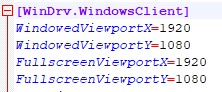
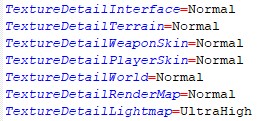
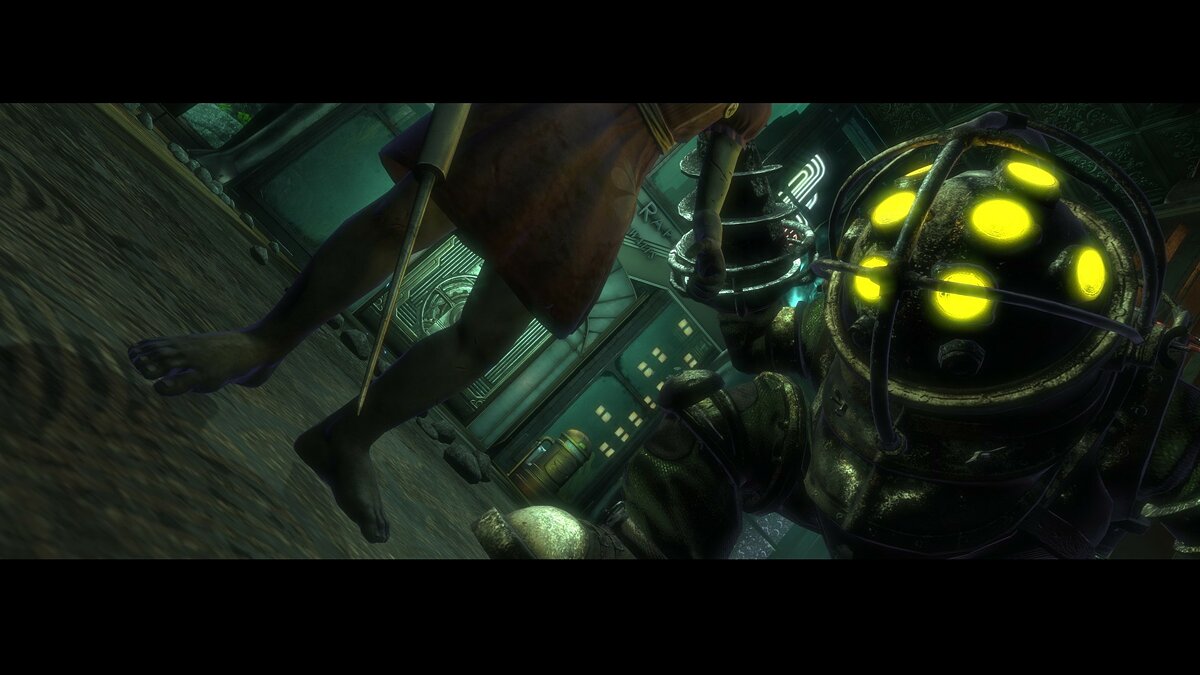
















 Исправление ошибок Windows
Исправление ошибок Windows